Página inicial > Definições do equipamento > Alterar as definições do equipamento a partir do painel de controlo > Tabelas de definições e funções > Tabelas de funções (DCP-L5510DW)
Tabelas de funções (DCP-L5510DW)
Instalação de Wi-Fi®
 (Instalação de Wi-Fi®)
(Instalação de Wi-Fi®)
(Para modelos com rede sem fios)
Nível 3 | Descrições |
|---|---|
Localizar rede Wi-Fi | Configure as definições de rede sem fios manualmente. |
TCP/IP *1 | Altere as definições de TCP/IP. |
WPS/Botão de pres. | Configure a rede sem fios utilizando o método de premir um botão. |
WPS/Código PIN *1 | Configure as definições de rede sem fios utilizando WPS com um código PIN. |
Estado da WLAN *1 | Veja o estado da ligação de rede sem fios. |
Endereço MAC *1 | Visualize o endereço MAC do equipamento. |
Predefinir *1 | Reponha as definições de fábrica da rede sem fios do equipamento. |
WLAN Ligada *1 | Ativar ou desativar a interface sem fios. |
Disponível após a configuração de uma ligação Wi-Fi®.
[Toner]
 [Toner]
[Toner]
Nível 2 | Descrições |
|---|---|
Duração do toner | Verifique quanto falta aproximadamente para acabar o toner. |
Imprimir Teste | Imprima uma página de teste. |
Verif. Cart. Toner | Veja as informações do cartucho de toner instalado no LCD, por exemplo, se o cartucho de toner for original. |
[Cópia]
 [Cópia]
[Cópia]
Nível 3 | Nível 4 | Nível 5 | Descrições |
|---|---|---|---|
Iniciar | - | - | Efetue uma cópia redimensionada em monocromático ou em gradação de cinzento. |
ID | - | - | Fazer uma cópia de um cartão de identificação. |
| Qualidade | - | Selecione a resolução de cópia para o tipo de documento. |
Usar Gaveta | - | Selecione a gaveta de papel que pretende utilizar. | |
Ampliar/Reduzir | 100% | - | |
Ampliar | Selecione um rácio de ampliação para a cópia seguinte. | ||
Reduzir | Selecione um rácio de redução para a cópia seguinte. | ||
Auto | Ajusta o tamanho da cópia ao tamanho do papel que definiu. | ||
Persnl(25-400%) | Introduza um rácio de ampliação ou redução. | ||
Densidade | - | Ajuste a densidade. | |
Cópia 2 lados | Formato pág. | Desative ou ative a cópia de 2 lados e selecione a aba na margem mais comprida ou a aba na margem mais curta. | |
Formato página Cópia 2 lados | - | Selecione uma opção de esquema de página quando efetua cópias de 2 lados N em 1 para um documento com 2 lados. | |
Contraste | - | Ajuste o contraste. | |
Empil/ord. | - | Selecione as opções de empilhar ou ordenar cópias múltiplas. | |
2em1/1em1 | - | Se selecionar 2 em 1 (ID), pode escolher as opções de disposição. | |
Formato Pág. | - | Efetue cópias N em 1 e 2 em 1. | |
Alinham. Auto | - | Defina o equipamento para corrigir automaticamente a inclinação do documento. | |
Guardar como Atalho | - | - | Guarde as configurações atuais como um atalho. |
[Digitalizar]
 [Digitalizar]
[Digitalizar]
Nível 3 | Nível 4 | Nível 5 | Nível 6 | Descrições |
|---|---|---|---|---|
para USB | Outras ações digit. p/ | - | - | Digitalize documentos para uma unidade de memória flash USB. |
| Digit. 2 lados (Para modelos com digitalização nos 2 lados automática) | - | ||
Definição cor | - | |||
Resolução | - | |||
Tipo Ficheiro | - | |||
Tamanho doc | - | |||
Brilho | - | |||
Contraste | - | |||
Nome Ficheiro | - | |||
Est. nome fich. | - | |||
Tamanho Fich | - | |||
Alinham. Auto | - | |||
Ign. Pg. Branco | - | |||
Sensib. ignorar pág. branco | - | |||
Remover Cor de Fundo | - | |||
Defs. margem (disponível apenas em alguns modelos) | - | |||
Separação de documentos | Separação de documentos | |||
Cópias | ||||
Número de páginas | ||||
Compressão TIFF P&B | - | |||
Nova Predefin. | - | |||
Repo. Fábrica | - | |||
Guardar como Atalho | - | - | ||
Iniciar | - | - | ||
p/ Meu E-mail | - | - | - | Digitalize um documento monocromático ou a cores para o seu endereço de e-mail. |
p/ Minha Pasta | - | - | - | Envie dados digitalizados para a sua pasta num servidor de CIFS existente na sua rede local ou na Internet. |
para PC | para Ficheiro | Outras ações digit. p/ | - | Digitalize documentos e guarde-os numa pasta do computador. |
(Selecionar USB ou PC) |
| |||
Guardar como Atalho | ||||
Iniciar | ||||
para OCR | Outras ações digit. p/ | - | Converta o documento digitalizado para um ficheiro de texto editável. | |
(Selecionar USB ou PC) |
| |||
Guardar como Atalho | ||||
Iniciar | ||||
para Imagem | Outras ações digit. p/ | - | Digitalize fotografias ou gráficos para uma aplicação gráfica. | |
(Selecionar USB ou PC) |
| |||
Guardar como Atalho | ||||
Iniciar | ||||
para E-mail | Outras ações digit. p/ | - | Envie um documento digitalizado como anexo de e-mail. | |
(Selecionar USB ou PC) |
| |||
Guardar como Atalho | ||||
Iniciar | ||||
à aplic. móvel | Outras ações digit. p/ | - | - | Digitalizar documentos para uma aplicação móvel. |
(Selecionar Nome de Perfil) | | - | ||
Guardar como Atalho | - | |||
Iniciar | - | |||
para Serv E-mail | Outras ações digit. p/ | - | - | Digitalizar um documento monocromático ou um documento a cores para o seu servidor de e-mail. |
Cancelar | - | - | ||
Manual | - | - | ||
Livro de Endereços |
(Procurar) | - | ||
Editar | - | |||
(Selecionar Livro de Endereços) | - | |||
Seg. | Destinos | - | ||
| - | |||
Guardar como Atalho | - | |||
Iniciar | - | |||
Destinos | (Selecionar Endereço) | - | ||
para FTP/SFTP | Outras ações digit. p/ | - | - | Envie dados digitalizados através de FTP/SFTP. |
(Selecionar Nome de Perfil) |
| - | ||
Guardar como Atalho | - | |||
Iniciar | - | |||
para Rede | Outras ações digit. p/ | - | - | Envie dados digitalizados para um servidor CIFS na sua rede local ou na Internet. |
(Selecionar Nome de Perfil) |
| - | ||
Guardar como Atalho | - | |||
Iniciar | - | |||
para SharePoint | Outras ações digit. p/ | - | - | Enviar dados digitalizados através de um servidor SharePoint. |
(Selecionar Nome de Perfil) |
| - | ||
Guardar como Atalho | - | |||
Iniciar | - | |||
para Web | - | - | - | Carregue os dados digitalizados para um serviço de Internet. |
Digitaliz. WS (Aparece quando instalar um Digitalizador com Serviços Web, que aparece no Explorador de Rede do seu computador.) | Outras ações digit. p/ | - | - | Digitalize dados utilizando o protocolo de serviços Web. |
Digitalizar | - | - | ||
Dig. p/ Email | - | - | ||
Dig. p/ Fax | - | - | ||
Dig. p/ Impr. | - | - |
[Atalhos]
 [Atalhos]
[Atalhos]
Nível 3 | Nível 4 | Nível 5 | Descrições |
|---|---|---|---|
Adic. atalho | Cópia | - | Selecione as definições pretendidas. |
Digitalizar | para Ficheiro | Digitalizar um documento monocromático ou um documento a cores para o computador. | |
para OCR | Converta o documento digitalizado para um ficheiro de texto editável. | ||
para Imagem | Digitalize uma imagem a cores para a aplicação de gráficos. | ||
para USB | Digitalize documentos para uma unidade de memória flash USB. | ||
para E-mail | Digitalize um documento monocromático ou a cores para a aplicação de e-mail. | ||
para Serv E-mail | Digitalizar um documento monocromático ou a cores para o endereço de e-mail que pretender. | ||
para Rede | Envie dados digitalizados para um servidor CIFS na sua rede local ou na Internet. | ||
para FTP/SFTP | Envie dados digitalizados através de FTP/SFTP. | ||
para SharePoint | Enviar dados digitalizados através de um servidor SharePoint. | ||
Web | - | Ligue o equipamento Brother a um serviço Internet. Desde que este documento foi publicado, é possível que tenham sido acrescentados serviços Web e que os nomes de serviços tenham sido alterados pelo fornecedor. | |
Aplicações | - | Ligue o equipamento Brother ao serviço de aplicações da Brother. | |
Estas listas são apresentadas se premir um nome de atalho durante dois segundos. | Renomear | - | Altere o nome do atalho. |
Editar | - | Alterar as definições de atalhos. | |
Apagar | - | Elimine o atalho. | |
Registar Cartão/NFC | - | Atribua um atalho de um cartão de identificação. | |
Eliminar Cartão/NFC | - | Remova um atalho de um cartão de identificação. |
[Impressão Segura]
 [Impressão Segura]
[Impressão Segura]
Nível 2 | Descrições |
|---|---|
Impressão Segura | Pode imprimir dados que estejam guardados na memória do equipamento quando introduz a palavra-passe de quatro dígitos. Ative apenas quando o equipamento tem dados de impressão segura. |
[Web]
 [Web]
[Web]
Nível 2 | Descrições |
|---|---|
Web | Ligue o equipamento Brother a um serviço Internet. |
[Aplicações]
 [Aplicações]
[Aplicações]
Nível 2 | Descrições |
|---|---|
Aplicações | Ligue o equipamento Brother ao serviço de aplicações da Brother. |
[USB]
 [USB]
[USB]
Nível 2 | Nível 3 | Descrições |
|---|---|---|
USB | Digit. p/USB | Digitalize documentos para uma unidade de memória flash USB. |
Impressão direta | Imprima dados diretamente de uma unidade flash USB. | |
[Cópia de ID 2 em 1]
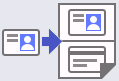 [Cópia de ID 2 em 1]
[Cópia de ID 2 em 1]
Nível 2 | Descrições |
|---|---|
Cópia de ID 2 em 1 | Copia ambos os lados de um cartão de identificação para uma página. |





